| 前言 |
檯燈要買到多貴呢?
自己仔細想想當初買檯燈的動機,只在於能夠照明就好
但結果在使用的期間多半都是用眼的時刻,因為舉凡用電腦,看手機或者閱讀,真的應該要注意使用起來的感受。
後來想想與其這麼隨便買一台,倒不如買個會常用的,其中其實大有學問,還連帶有調整亮度色溫的功能,一分錢一分貨呀。
那就是Dyson Lightcycle檯燈主打優質燈光 支援你生活中每一個工作,智慧調整 為你提供最佳的照明,個人化設定 配合每一位使用者的需要。
感覺非常的超值
來看看體驗會的內容吧
| Dyson Lightcycle檯燈開箱 |

外箱的十字架就是這台檯燈最特別的外觀啦

開箱後就可以看到有燈臂、立桿、底座和變壓器
箱內就已經有印刷安裝教學相當的簡單
不需要任何工具只要用雙手就能快速將這台燈組裝完成

其實相當的直覺 即便不用看說明書也知道該怎麼安裝
首先將底座取出 重量相當夠 因為要將檯燈的立桿放上並鎖緊

把立桿的圓底放入底座中心這樣就完成囉

接著在底部使用內附的圓片卡扣旋轉鎖緊固定好

再來就是連接變壓器

插入底座中央的插孔
然後電源線可以沿著預留的凹槽延伸出來
滿不錯的設計

然後呢就是安裝燈臂了

這邊很有趣首先把上方滾輪先往右上方輕輕推起
這時候就可以將燈臂放入滾輪間並將燈臂的磁性接電頭對準立桿相對應接頭
檯燈就安裝完成了

Lightcycle 檯燈的底座可 360°自由旋轉
真得很特別感覺很像吊車

然後在燈桿上有 5V 1.2A 的 USB-C 充電孔
但要使用有雙TypeC的線材其實並不常見

檯燈中設計了色溫調節系統包含 3 顆暖光和 3 顆冷光 LED
觸摸式控制區域就在檯燈頂部位置
直接觸摸就能調整檯燈的亮度或色溫
Dyson 的 Lightcycle 檯燈透過熱管科技
可以冷卻以保護這六顆高功率 LED
讓 LED 的燈光品質維持到的 60 年
這好厲害呀~

所有實體控制按鈕都隱藏在燈頭的位置
這三顆按鈕依序為自動模式、運動偵測和日光追蹤按鈕
Dyson Link App
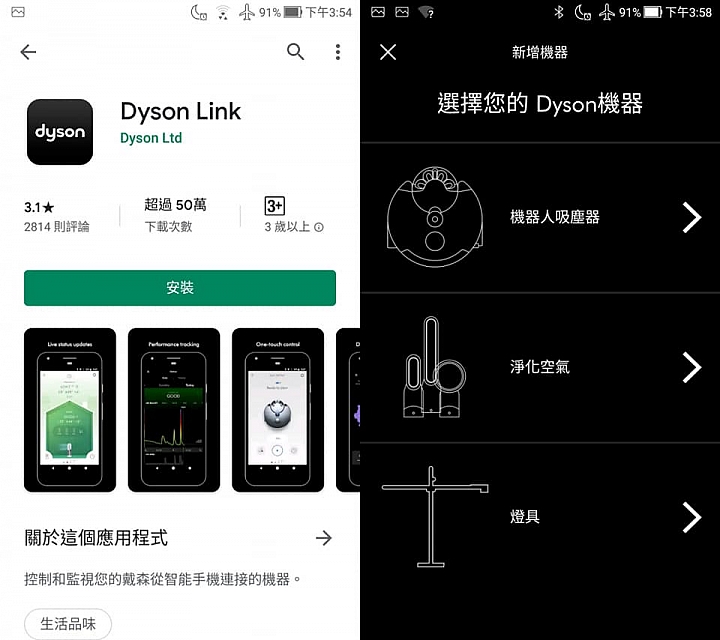
安裝APP後可以發現對應的家電還不少
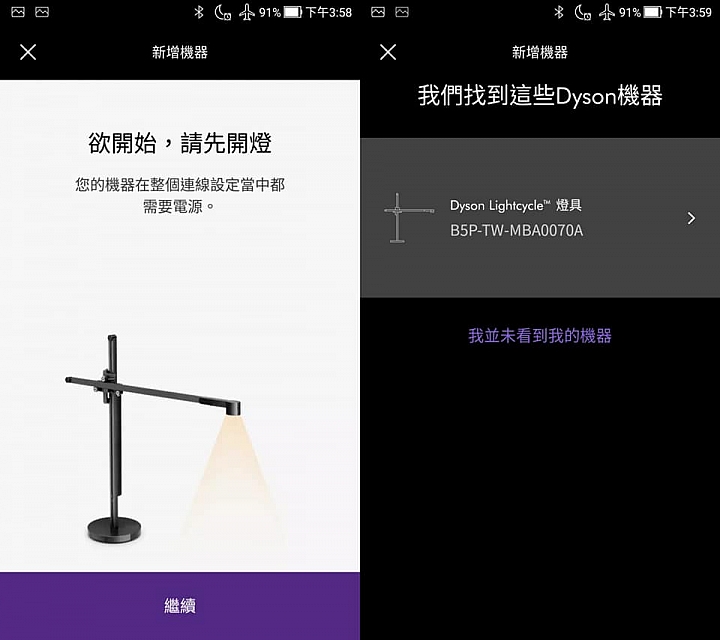
一步一步教你如何設定
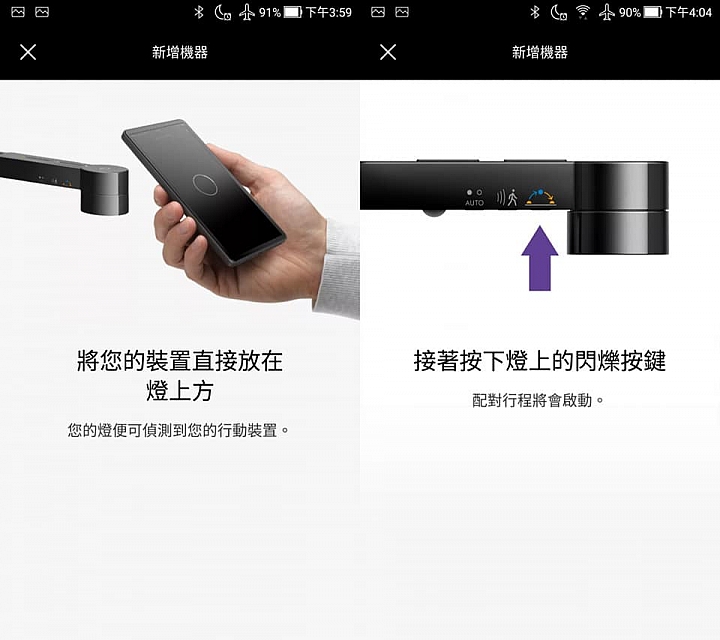
不知道是否人品問題
配對了三次才成功
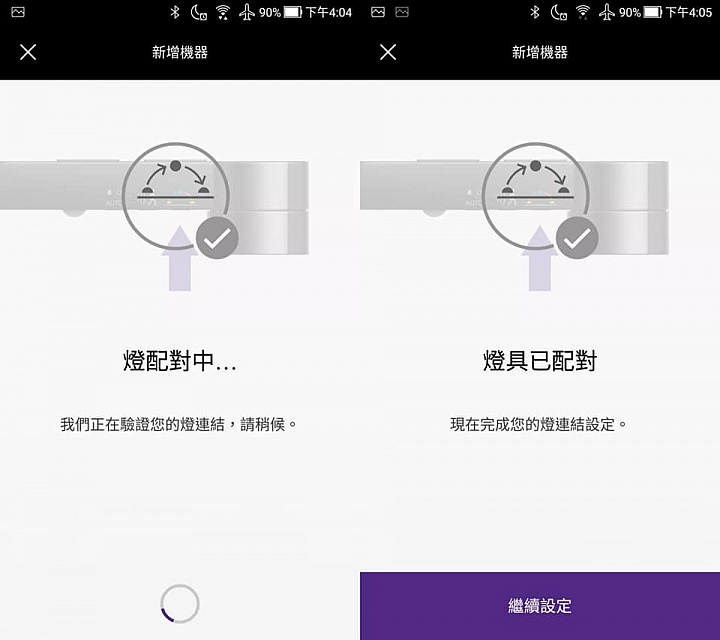
配對完成會有提示
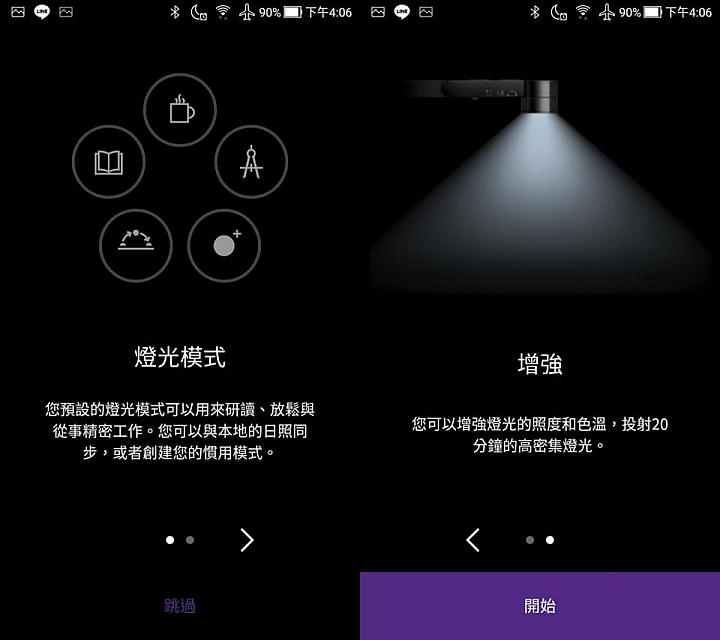
然後可以透過APP來控制台燈燈光模式
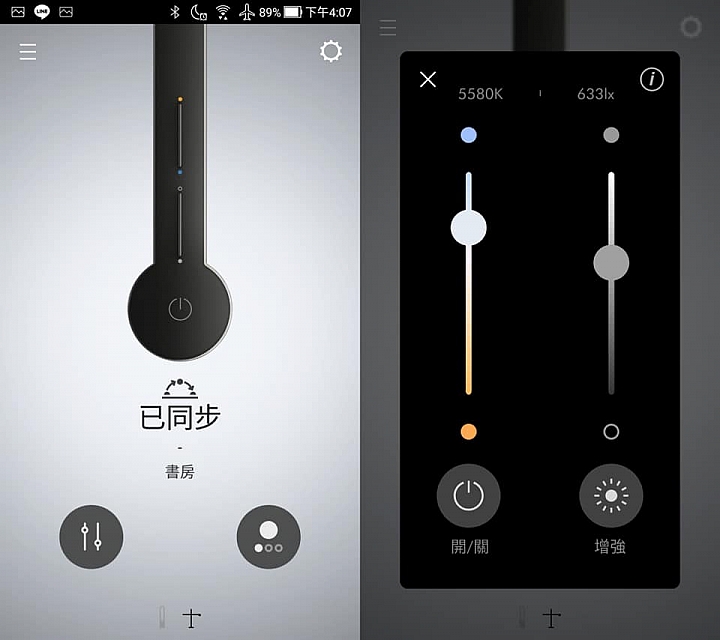
也可以手動調整色溫
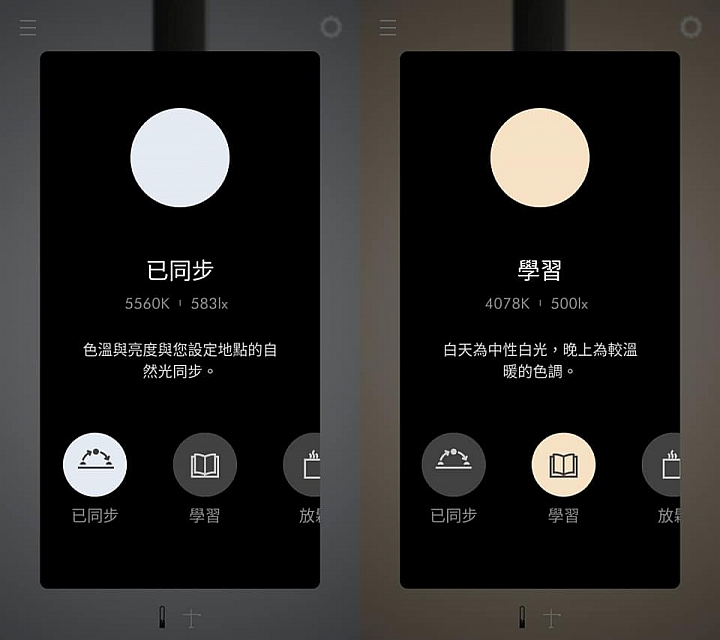
或者使用已經預設的模式
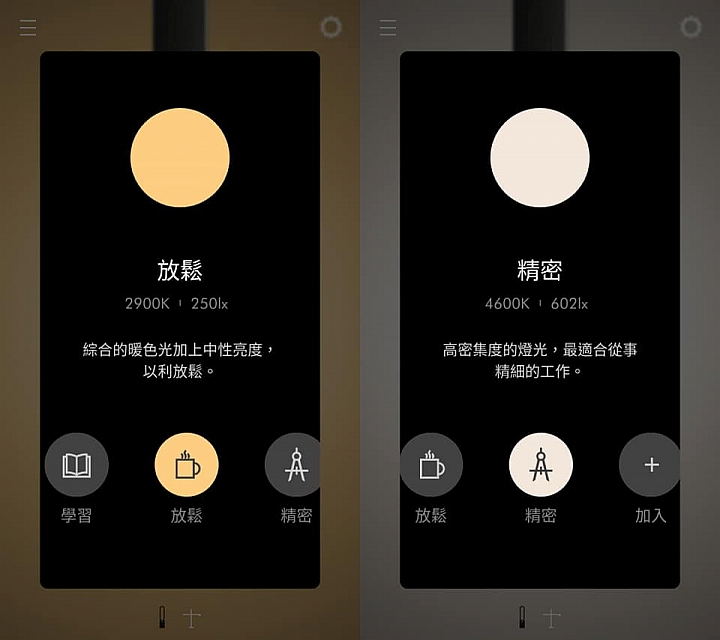
其實這真的滿好的
不同的情景使用不同的燈光
感覺更好
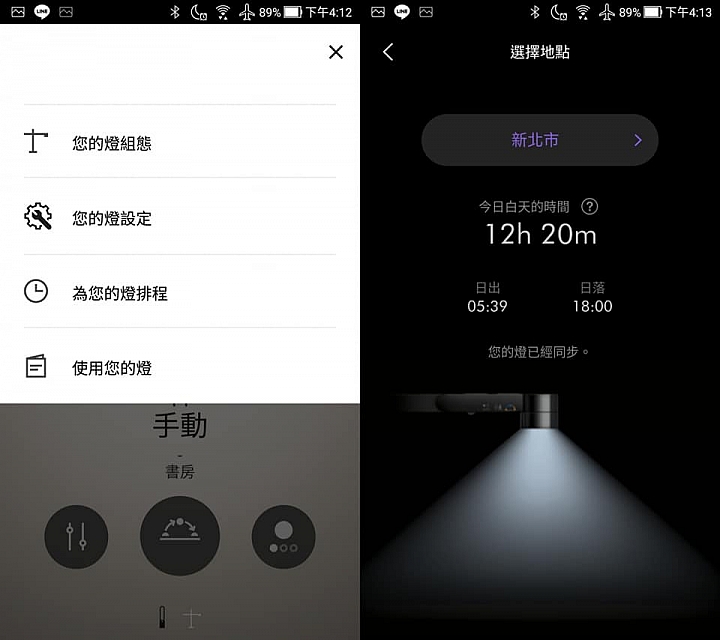
還可以自動與所在地調整台燈亮度
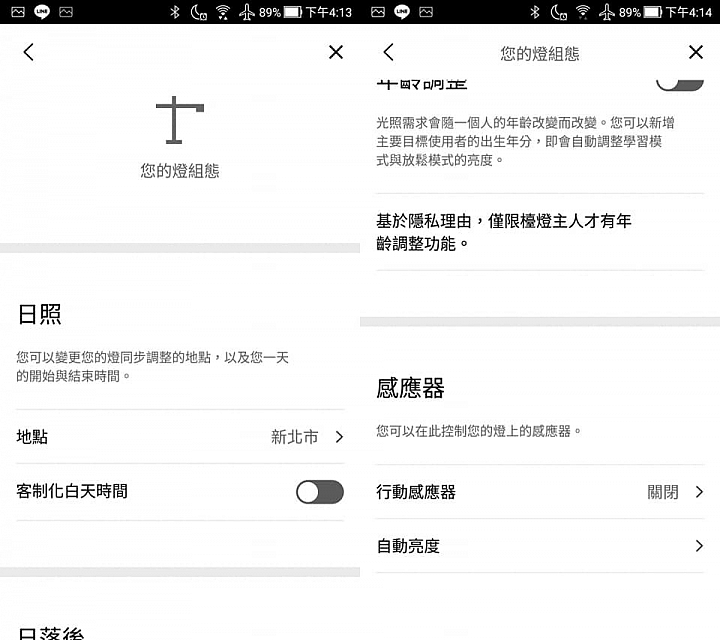
設定裡面也有相關訊息可以參考
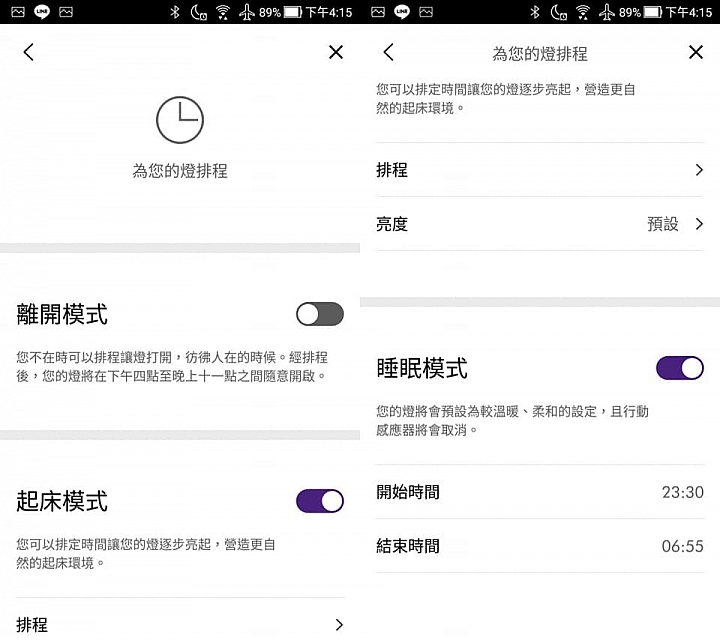
也可以設定排程相當的方便呀

以檯燈來說表現算是理想
外型獨特
亮度夠 光線柔和 又可以調整適合多種情境

然後可以調節照射高度、角度的設計
對於需要大面積工作的人可以說是相當理想的台燈
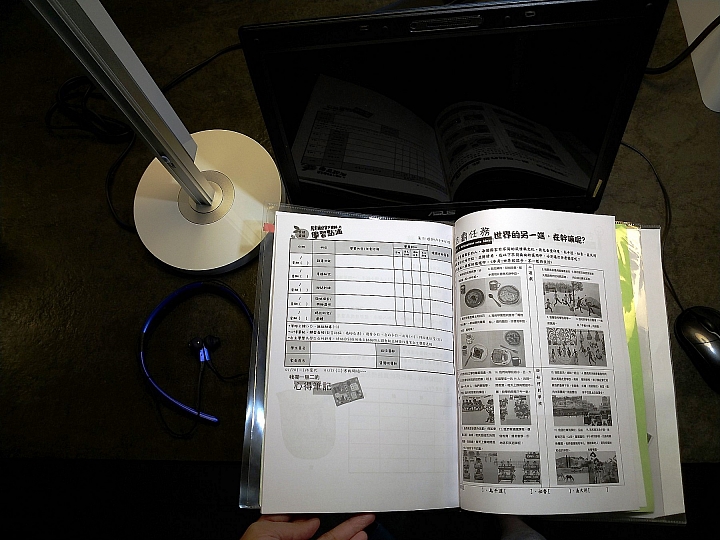
紙本閱讀使用也相當舒適

不會有眩光的情況產生

小小的燈確有著很大的照明範圍

真的相當適合閱讀及工作來使用呢
| Dyson Lightcycle體驗心得分享 |
像是作為拍攝簡易產品開箱的燈具,而且自由調整的照明位置也使拍攝產品也會更加輕鬆。
其實檯燈沒有好壞就是看合不合自己需求喜好罷了,
現在通常使用上大多都是工作閱讀居多,
無論從外觀設計、各項功能來看
滿足更強的工作使用需求
能減少燈光的閃爍度及眩光,提供更好,更準確的光質
日光追蹤功能主要還是為了兼顧家庭的居家使用場景
超過1000lux的強力光線﹅防眩光與低光學閃爍,
加上檯燈內建環境光感應器,可偵測背景光線變化,
工作起來更有效率。
Dyson Lightcycle 的亮度、色溫都十分理想
搭配APP進階或自動化調整,即可針對使用者的年齡、任務、地點
和睡眠時間等等來進行燈光調整,也能將設定值保存以便日後直接選用
真正適合自己的檯燈,
可以享受到檯燈所綻放出來的樂趣及便利。
謝謝Dyson給我這個機會對於Dyson Lightcycle有更深的認識跟了解喔~





























































































